Kako povezati i konfigurirati Wi-Fi Router TP-Link Archer C4000?

- 981
- 27
- Miss Kirk Mante
Kako povezati i konfigurirati Wi-Fi Router TP-Link Archer C4000?
Ako ste postali sretni vlasnik usmjerivača TP-Link Archer C4000, sigurni ste da jedva čekate da ga povežete i konfigurirate. Također sam siguran da ga možete lako konfigurirati, bez moje pomoći. Postupak postavljanja je vrlo jednostavan. I korak -koračni uputstvo je uključen u usmjerivač. Ali ako se pojave neke poteškoće u postupku postavki - tada će moja uputa dobro doći. Uvijek mi možete postaviti pitanje u komentarima.
Da bi postavka bila uspješna, uvijek vam preporučujem da se prvo pripremite. Da biste to učinili, morate otkriti koju vrstu veze koristi naš internetski davatelj (i već ovisno o vrsti veze kako bi saznao sve parametre), a pruža li pružatelj obveznice na MAC adresi. Također, ako ste kupili No Novi usmjerivač, netko ga je već konfigurirao ili ste sami pokušali konfigurirati, onda je preporučljivo izbaciti postavke. Da biste to učinili, uključite svoj TP-Link Archer C4000, pričekajte dok ne pokrene, s nečim oštrim, kliknite gumb za resetiranje i držite oko 10 sekundi. Nakon ponovnog pokretanja, možete početi postavljati.
Sve povezujemo prema standardnoj shemi: kabel od davatelja usluga (ili iz modema, drugog usmjerivača) na luku WAN (Internet). I pomoću mrežnog kabela, koji je uključen u komplet, povežite računalo na usmjerivač. I naravno povezujemo adapter za napajanje, uključimo ga na utičnicu, uključite ga na gumb za napajanje na usmjerivaču.

Ako se želite povezati s usmjerivačem putem Wi-Fi-ja (na primjer, s mobilnog uređaja ili s istog prijenosnog računala), tada se samo povežite s jednom od Wi-Fi mreža koju počinje distribuirati odmah nakon uključivanja. Tvorničke mreže mreža (SSID) i lozinke (bežična lozinka/pin) mogu se pogledati na naljepnici iz donjeg strijelca C4000.

Nakon veze možete ući u postavke usmjerivača.
Savjet: Ako ćete konfigurirati TP-Link Archer C4000 s mobilnog telefona ili tableta, preporučujem vam da to učinite putem aplikacije TP-Link Tether. Možete i putem preglednika s mobilnog uređaja za postavljanje, ali putem aplikacije je prikladniji.Da biste postavili, prvo morate otići na web sučelje. Da biste to učinili, trebate s uređaja spojenog na usmjerivač, idite u preglednik na TPlinkwifi.Neto, ili 192.168.0.1. Odmah promijenite jezik web sučelja i postavite lozinku administratora. Morate smisliti i navesti lozinku u odgovarajućim poljima i kliknite gumb "Start Work".
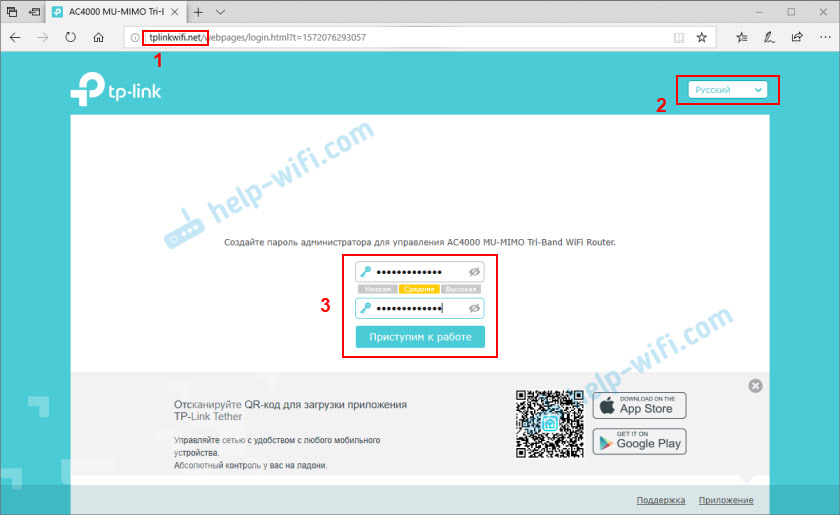
U budućnosti će ovu lozinku trebati unijeti na ulazu u postavke usmjerivača, pa je zapamtite ili je bolje zapišite.
Brzi TP-Link Archer C4000
Odmah nakon instaliranja lozinke otvorit će se majstor za brzo postavljanje. Preporučujem postavljanje s tim. Ako nešto ne funkcionira na kraju članka, pokazat ću kako promijeniti najvažnije postavke u zasebnim odjeljcima web sučelja.
Korak 1: morate odabrati svoju vremensku zonu.
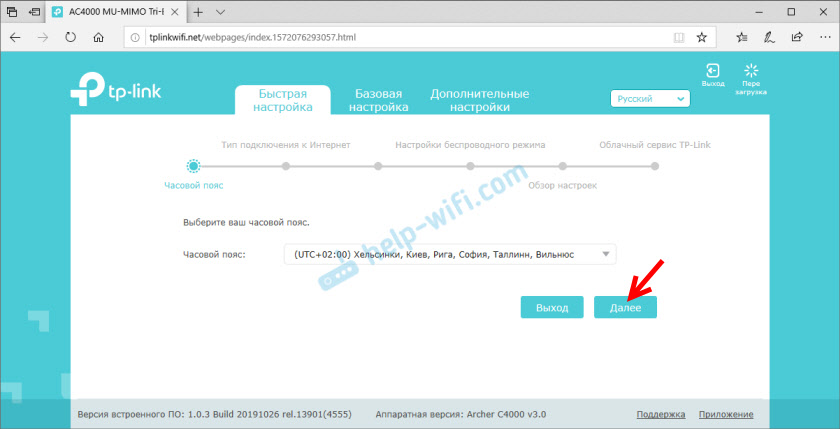
Korak 2: Priključak za internet. Vrlo važni parametri, budite oprezni. Morate odabrati vrstu veze koju koristi naš internetski davatelj. Ako ove postavke postavite pogrešno, usmjerivač se neće moći povezati s Internetom. Na početku članka već sam pisao o ovome. Svi parametri mogu se naći u podršci davatelja internetskih usluga. Imam "dinamičnu IP adresu".
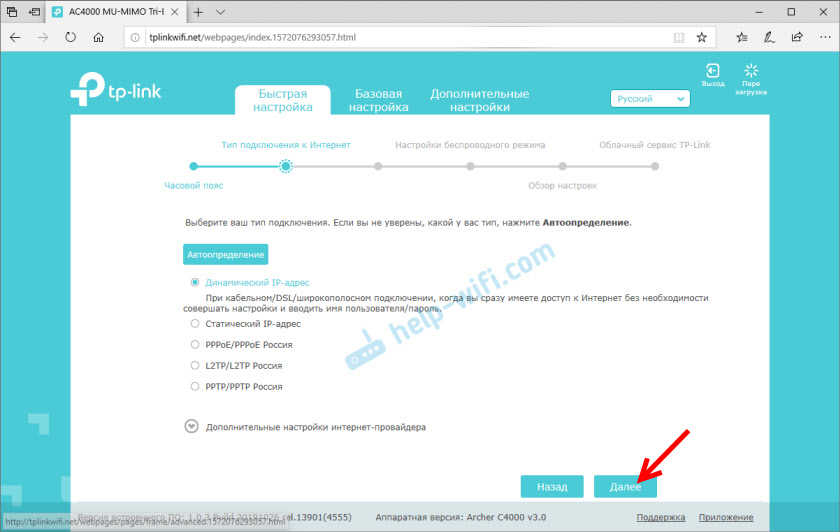
Budući da za "dinamičku IP adresu" ne trebate postaviti nijedan parametr, usmjerivač će ponuditi samo kloniranje MAC adrese. To se mora učiniti samo kad davatelj obvezujući MAC adresu.
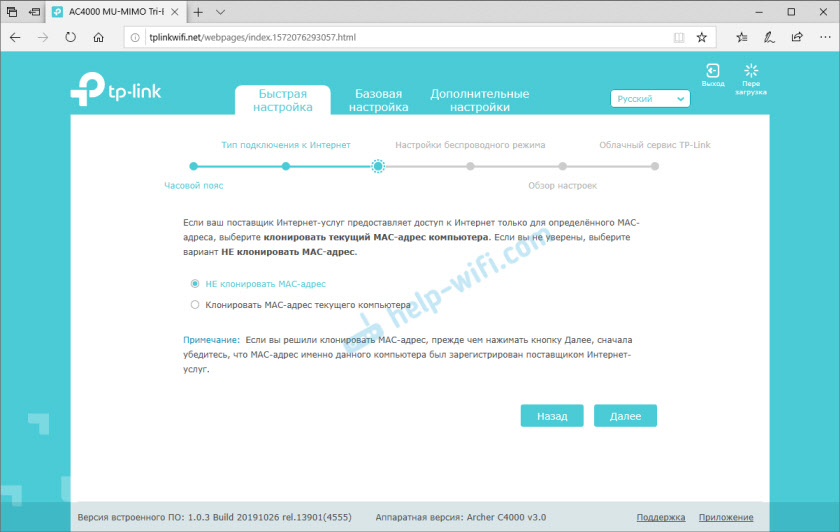
PPPOE, L2TP, PPTP
Ako vaš davatelj koristi jednu od ovih vrsta veze, morat ćete ručno propisati korisničko ime i lozinku. A za L2TP i PPTP više adrese poslužitelja. Sve ove informacije trebale bi biti naznačene u dokumentima koje ste dobili prilikom povezivanja s Internetom.
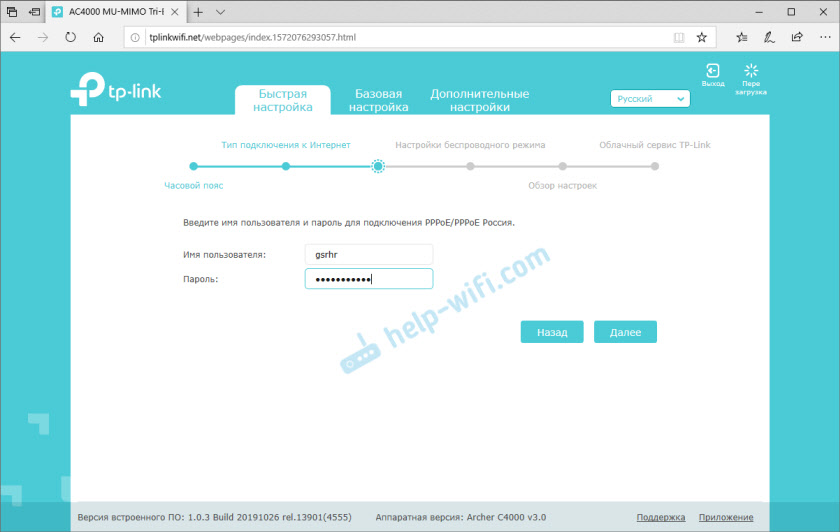
Obavezno provjerite jeste li ispravno predstavili sve parametre u ovoj fazi postavljanja.
Korak #3: Wi-Fi mrežne postavke. Ovdje je sve jednostavno. Promijenimo naziv mreže (ovo je neobavezno) i lozinku (ovo je potrebno) za svaku Wi-Fi mrežu (raspon). Ako je potrebno, Wi-Fi mrežu možete isključiti u određenom rasponu. Lozinka se može instalirati isto za sve raspone (mreže).
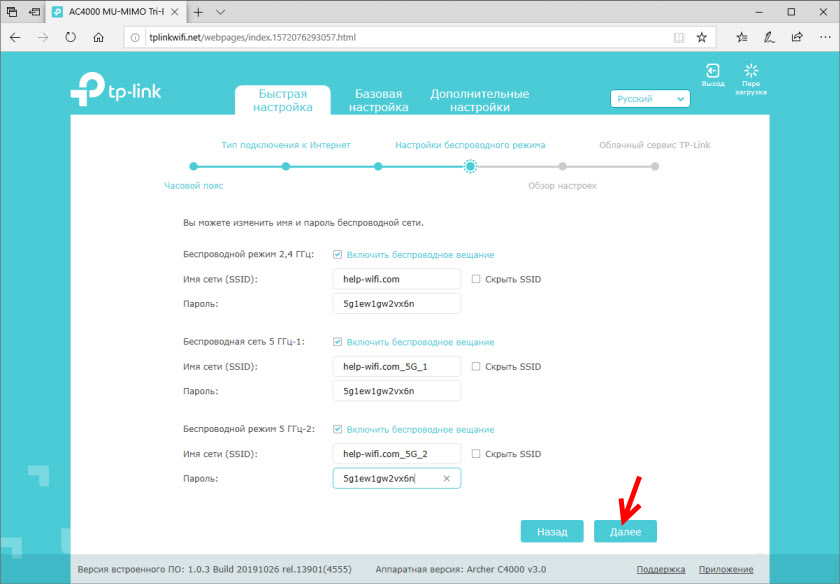
Korak #4: Provjerite sve postavke. Ako je nešto pogrešno naznačeno, možete pritisnuti gumb "natrag" i popraviti sve. Ako je sve u redu, kliknemo "Spremi".
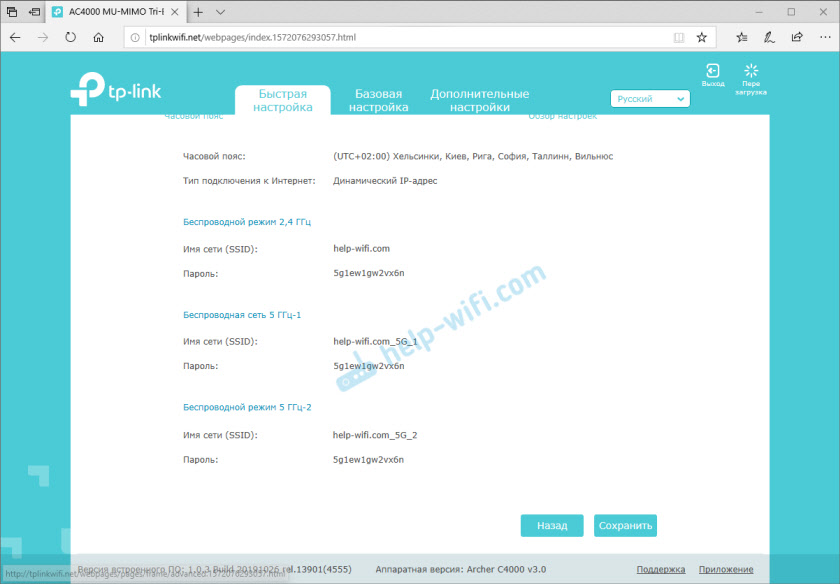
Korak #5: ponovno se povežite s Wi-Fi-om. Budući da smo promijenili parametre bežične mreže, moramo ponovno uspostaviti vezu. Ovo nije potrebno ako postavite usmjerivač u kabel.
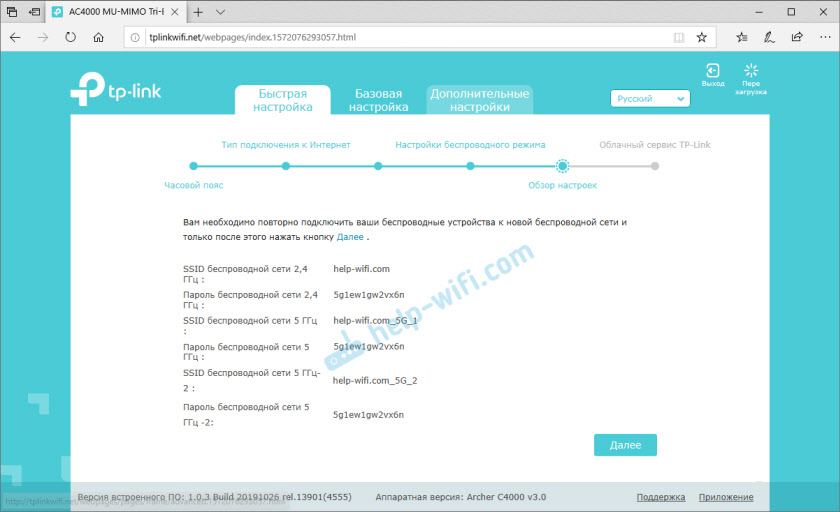
Korak #6: Postavke ID-a TP-Link. TP-Link Archer C4000 ponudit će ulazak pod vaš TP-Link ID ili stvoriti račun za korištenje funkcija oblaka. To možete učiniti kasnije u postavkama usmjerivača.
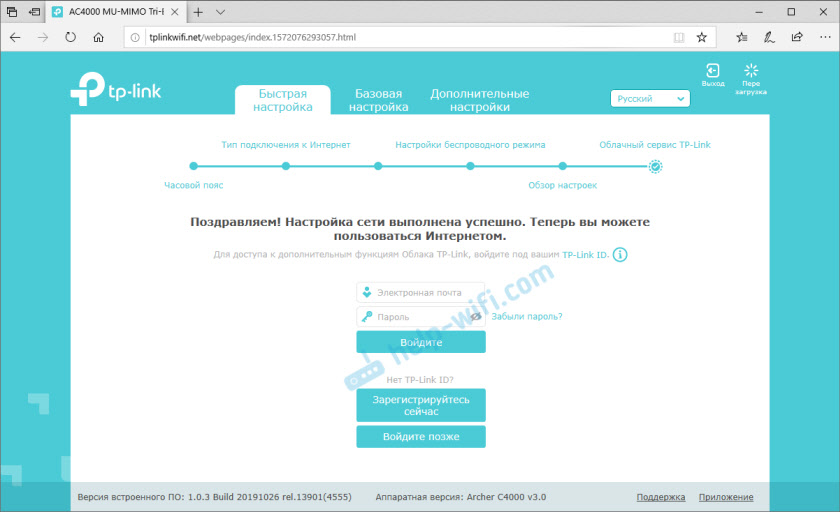
Pročitajte više o mogućnostima TP-Link ID-a, u članku sam razgovarao daljinski upravljač usmjerivača TP-Link (putem Interneta).
TP-Link Archer C4000!
Otvorit će se web sučelje, gdje će se glavna stranica prikazati na "mrežnoj shemi". Obratite pažnju na to je li internetska veza instalirana, ako je tako, (kao na snimci zaslona u nastavku), onda sve u redu.
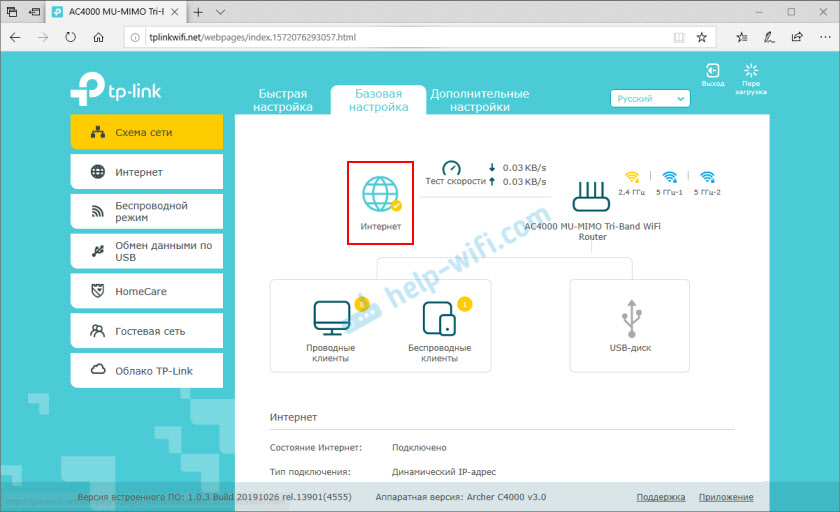
Ako nema veze s Internetom, provjerite vezu kabela od davatelja internetskih usluga i parametara u odjeljku "Dodatne postavke" - "Network" - "Internet".
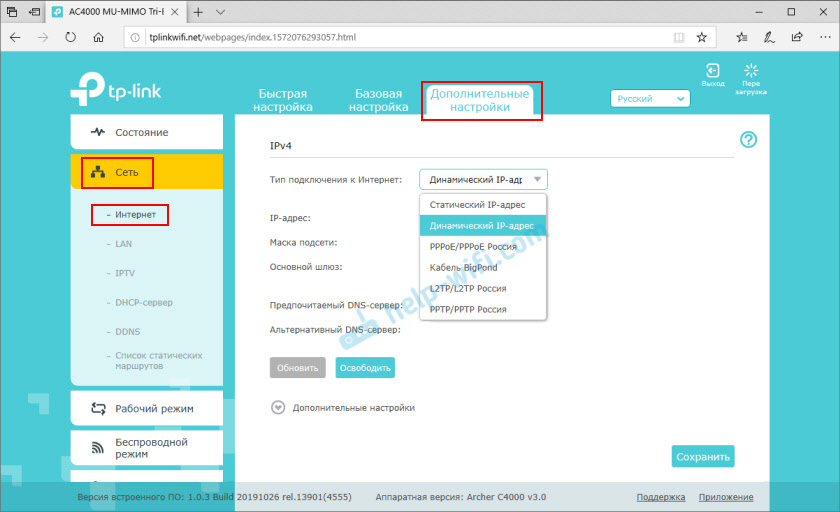
Možda postoje neki problemi sa strane davatelja usluga. KOGDA NE USSEVLENO PRODKlючENIE K INNERNETU. Pisao sam o ovom problemu u članku zašto na TP-Link usmjerivaču Internet indikator (WAN) gori narančastu. I još jedan članak na ovu temu: prilikom postavljanja usmjerivača piše "bez pristupa internetu" ili "ograničeno".
Dodatne postavke
Možda ćete trebati promijeniti Wi-Fi postavke. Ime mreže ili lozinka. To uvijek možete učiniti u odjeljku "Dodatne postavke" - "bežični režim" - "Postavke bežičnog načina".
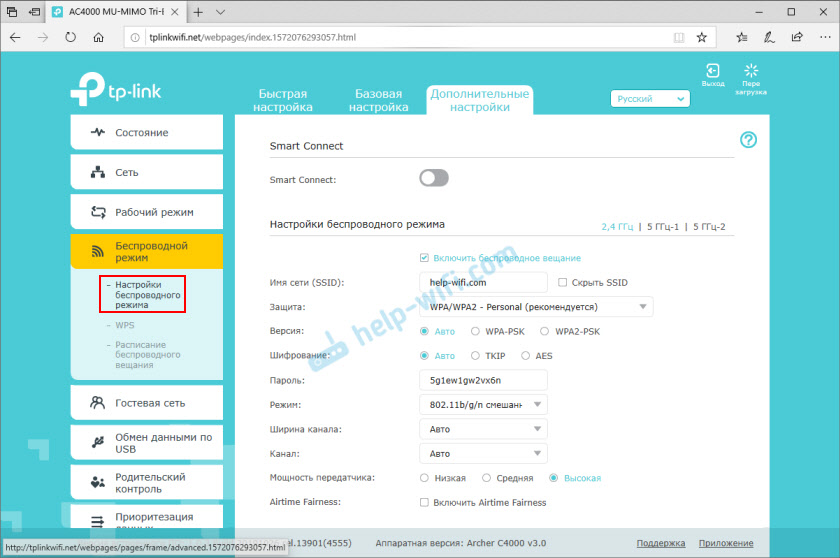
IPTV Postavke nalaze se u odjeljku "Dodatne postavke" - "Network" - "IPTV".
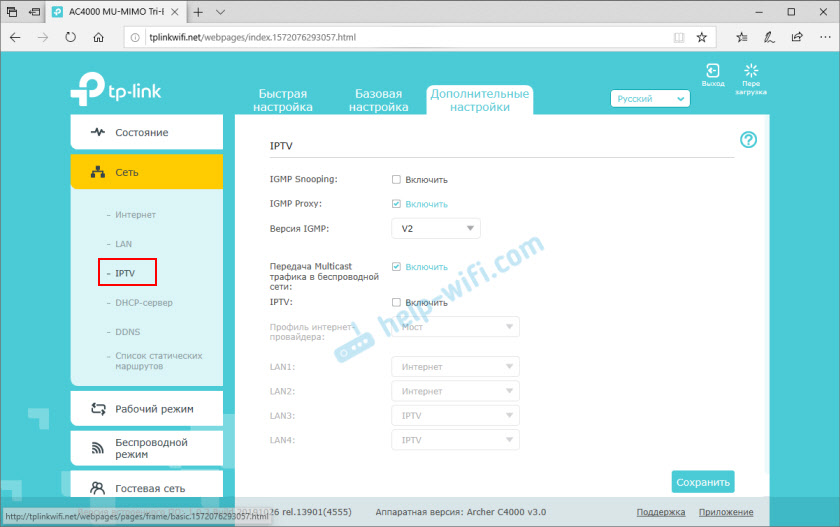
Pročitajte više o IPTV postavci u zasebnom članku: IPTV postavku na TP-Link usmjerivačima.
Ažuriranje upravljačkog softvera Možete nastupiti na mreži. Archer C4000 učitat će sam firmver i instalirati ga. To se može učiniti u odjeljku "Dodatne postavke" - "System Alati" - "Ažuriranje ugrađenog softvera".
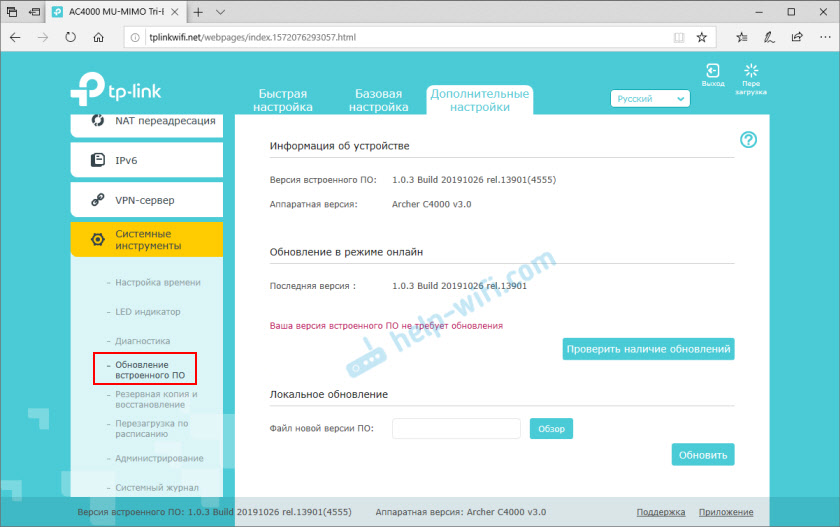
Tamo je puno postavki, gotovo je nerealno opisati sve. U uputama sam pokazao kako izvesti osnovne postavke usmjerivača i nekih fikcija tipa IPTV, ažuriranje softvera itd. D. Ako ne biste mogli nešto konfigurirati ili sam u komentarima propustio nešto važno u svojim uputama o tome.
- « Kako preuzeti Wi-Fi upravljački program za laptop Dell i uključiti Wi-Fi?
- Besprijekorni Wi-Fi. Brzo roaming (802.11R) U postavkama Wi-Fi mrežnih sustava »

